Windows下的计算器设计说明书
Windows计算器使用说明书 - 副本

计算机中有一个小软件——计算器,除了最基本的加减乘数运算之外,它还可以进行乘方、指数、三角函数、统计甚至程序员运算等等方面的运算,还可以对程序进行异或,逻辑判断与移位操作。
下面具体介绍两种类型的计算器使用方法——标准型、程序员型。
标准型计算器:图11、标题栏:即所使用程序的名称。
2、菜单栏:i.查看:根据不同用户需求变换计算器类型。
ii.编辑:可以对用户粘贴板内容进行复制剪切,并能查看用户所做过的历史操作。
iii.帮助:提供计算器的信息以及基本的计算器使用说明。
3、显示区:显示用户输入的数据以及最终运算结果。
4、记忆存储区:i.MC:清除用户之前存储在计算器内的数据。
ii.MR:读取用户存储的数据并显示到显示区。
iii.MS:存储用户输入的数据。
iv.M+:将存储的数据与用户现在输入的数据之和替换存储到计算器。
v.M-:将存储的数据减去用户现在输入的数据所得结果替换存储到计算器。
5、清除区:i.←:删除用户输入数据的最后一位。
ii.CE:清除所有显示的数据。
iii.C:清除所有数据。
6、运算符号区:i.±:更改输入数据的正负。
ii.√:对输入的数据进行开方运算。
iii./:对输入的数据进行除法运算。
iv.%:对其左方数据进行百分比运算(优先于其他运算符号,例如按数据a,再按加减乘除任意一个运算符,再按一个数据b,再按该符号,即计算a加减乘除百分之b)。
v.*:对输入数据进行乘法运算。
vi.1/x:计算输入的数据的倒数。
vii.-:对输入的数据进行减法运算。
viii.+:对输入的数据进行加法运算。
ix.=:对输入的数据进行指定的运算并在显示区显示结果。
7、数字区:提供用户输入的数据。
程序员型计算器:1、2、3、9:同标准型。
4、显示数字的二进制形式。
也可以点击来输入相应数字。
5、换算数据的进制形式,也可点击输入数据。
6、改变二进制显示的位数,最高位64位。
7、程序员专属运算:i.Mod:对指定数据取模。
Windows程序附件中自带的计算器使用说明

Windows程序附件中自带的计算器使用说明Windows程序附件中自带的计算器,平时只是运用简单的加减乘除运算,其实它分为“标准计算器”和“科学计算器”两种,“标准计算器”即是我们默认打开看到的界面可以完成日常工作中简单的算术运算,“科学计算器”可以完成较为复杂的科学运算,比如正反三角函数运算、求平方及平方根等。
它的使用方法与日常生活中所使用的计算器的方法一样,可以通过鼠标单击计算器上的按钮来取值,也可以通过从键盘上输入来操作,下面是二种计算器的使用方法:1、标准计算器(默认)windows标准型计算器功能键使用说明Backspace 删除当前显示数字的最后一位CE 清除显示数字C 清除当前的计算MC 清除内存中的所有数字MR 重调用存内存中的数字。
该数字保留在内存中MS 将显示数字保存在内存中M+ 将显示的数字与内存中已有的任何数字相加,但不显示这些数字的和0 1 2 3 4 5 6 7 8 9 输入数字+/- 改变显示数字的正负符号. 插入小数点/ 除法* 乘法- 减法+ 加法sqrt 计算显示数字的平方根% 按百分比的形式显示乘积结果。
输入一个数,单击“*”,输入第二个数,然后单击“%”。
例:1000 * 25 % 将显示为 250。
也可执行带百分数的运算,输入一个数,单击运算符(“+”、“-”、“*”或“/”),输入第二个数,单击“%”,然后单击“=”。
例:1000 + 25%(指的是 1000 的 25%)= 12501000 - 25% = 7501/x 计算显示数字的倒数= 对上两个数字执行任意运算。
若要重复上一次的运算,请再次单击“=”例:50+10 按一次“=”号显示60,再按显示70,依次重复加10运算。
2、科学型计算器(点击计算器的“查看”下拉菜单,点中“科学型”,就会出现更大的窗口)windows科学型计算器功能键使用说明十六进制四字(可显示16位数)双字8(可显示8位数)单字(可显示4位数)字节(可显示2位数)八进制(四种位宽显示方式切换)二进制(四种位宽显示方式切换)十进制角度弧度梯度三种显示方式切换弧度在十进制模式下将三角函数输入设置为弧度。
计算器说明书(1)
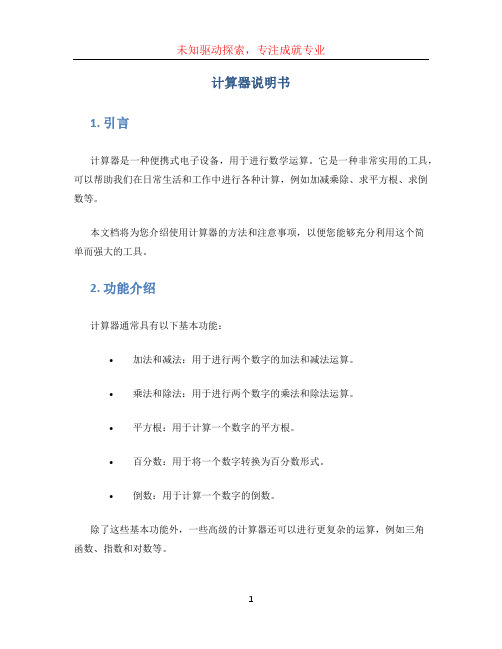
计算器说明书
1. 引言
计算器是一种便携式电子设备,用于进行数学运算。
它是一种非常实用的工具,可以帮助我们在日常生活和工作中进行各种计算,例如加减乘除、求平方根、求倒数等。
本文档将为您介绍使用计算器的方法和注意事项,以便您能够充分利用这个简
单而强大的工具。
2. 功能介绍
计算器通常具有以下基本功能:
•加法和减法:用于进行两个数字的加法和减法运算。
•乘法和除法:用于进行两个数字的乘法和除法运算。
•平方根:用于计算一个数字的平方根。
•百分数:用于将一个数字转换为百分数形式。
•倒数:用于计算一个数字的倒数。
除了这些基本功能外,一些高级的计算器还可以进行更复杂的运算,例如三角
函数、指数和对数等。
3. 使用方法
使用计算器非常简单,只需按照以下步骤进行操作:
步骤1:打开计算器。
通常计算器上会有一个开关按钮,您只需将其打开即可。
步骤2:确定要计算的数字。
您可以使用计算器上的数字键输入您要计算的数字。
步骤3:选择运算符。
根据您需要进行的运算,选择合适的运算符,例如。
windows 计算器 命令参数

windows 计算器命令参数摘要:1.引言2.Windows 计算器的概述3.Windows 计算器的命令参数4.命令参数的应用示例5.结论正文:【引言】在现代计算机技术中,计算器是一种必不可少的工具。
而在众多的计算器软件中,Windows 计算器以其强大的功能和便捷性深受用户喜爱。
本文将对Windows 计算器的命令参数进行介绍,帮助用户更好地掌握这一工具。
【Windows 计算器的概述】Windows 计算器是微软公司推出的一款计算器软件,内置于Windows 操作系统中。
它具有简单易用的界面,可以进行各种复杂的数学运算,满足用户的日常计算需求。
除了基本的加减乘除运算,Windows 计算器还支持科学计算、程序设计、统计学等多种功能。
【Windows 计算器的命令参数】Windows 计算器的命令参数是一种用于定制计算过程的方式。
通过在计算器中输入特定的命令和参数,用户可以实现更复杂的计算。
以下是一些常用的Windows 计算器命令参数:1./:用于输入分数,例如输入“3/2”将得到1.5。
2.^:用于表示乘方,例如输入“2^3”将得到8。
3.*:用于表示乘法,例如输入“2*3”将得到6。
4.+:用于表示加法,例如输入“2+3”将得到5。
5.-:用于表示减法,例如输入“2-3”将得到-1。
6./:用于表示除法,例如输入“6/3”将得到2。
7.%:用于表示取余,例如输入“6%3”将得到0。
【命令参数的应用示例】以下是一些使用Windows 计算器命令参数的示例:1.计算平方根:输入“sqrt(25)”,得到结果为5。
2.计算绝对值:输入“abs(-5)”,得到结果为5。
3.计算倒数:输入“1/2”,得到结果为0.5。
4.计算乘方:输入“2^3”,得到结果为8。
5.计算三角函数:输入“sin(30)”,得到结果为0.5。
【结论】总之,Windows 计算器作为一种实用的工具,其命令参数功能为用户提供了更加灵活、高效的计算方式。
windows自带计算器使用说明

2、X^a 这样就可以了 a=2就是X的平方 a=1/2就是开平方
MS 将显示框的数值存于存储器中
M+ 将显示框的数与存储器中的数相加并进行存储
为了弄清它们的使用方法,下面以计算6+2*4-6/12为例加以说明:
第一步:输入6,并单击“M+”按钮。这时在“MC”按钮的上方按钮出现了M字母,表明存储器已有数据,否显示框显示8。单击“M+”后存储器数值变为14(这值是不显示的)。
三、逻辑运算
Windows计算器可以方便快捷地进行二进制、八进制、十进制、十六进制之间的任意转换。假如我们要把十进制数69转换成到二进制数,我们首先通过计算器输入69,完毕后点“二进制”单选按纽,计算器就会输出对应的二进制数。
如果要转换成其他进制,点击对应的按纽就可以了。需要注意的是在四个进制按纽后面还有四个按纽,它们的作用是定义数的长度,“字节”把要转换数的长度限制为一个字节,即八位二进制数,“单字”刚是指两个字节长度,“双字”是四个字节长度,“四字”是八个字节长度。
Sta打开统计框并激活Ave、Sum、S和Data-按钮
Ave计算统计框中各数的均值,Inv+Ave则表示计算它们的平方均值
Sum计算统计框中各数的和,Inv+ Sum则表示计算它们的平方和
S 计算n-1个样本参数的标准差,Inv+ S则表示计算n个样本参数的标准差
二、数学计算
普通的计算器具有很强的数学计算功能,它可以计算角度的正弦值、余弦值、正切值等,Windows计算器也具备了这些功能,并且使用起来也很方便。假如我们要计算正弦值,我们输入角度或弧度的数值后,直接点“sin”按纽,结果就会输出。同时我们还可以方便进行平方、立方、对数、阶数、倒数运算。
windows科学计算器用法
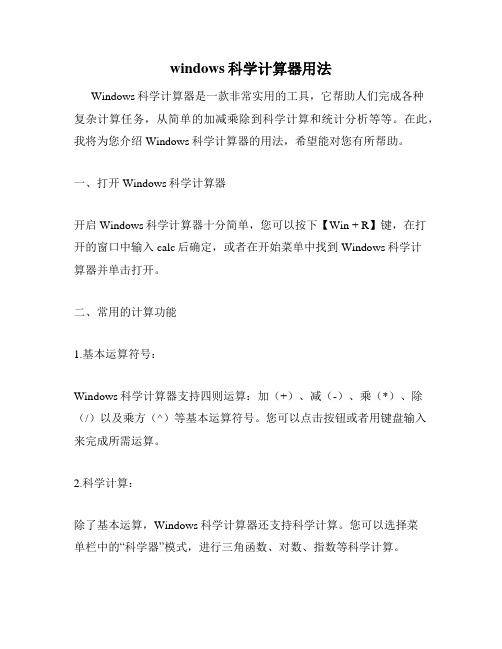
windows科学计算器用法Windows科学计算器是一款非常实用的工具,它帮助人们完成各种复杂计算任务,从简单的加减乘除到科学计算和统计分析等等。
在此,我将为您介绍Windows科学计算器的用法,希望能对您有所帮助。
一、打开Windows科学计算器开启Windows科学计算器十分简单,您可以按下【Win + R】键,在打开的窗口中输入calc后确定,或者在开始菜单中找到Windows科学计算器并单击打开。
二、常用的计算功能1.基本运算符号:Windows科学计算器支持四则运算:加(+)、减(-)、乘(*)、除(/)以及乘方(^)等基本运算符号。
您可以点击按钮或者用键盘输入来完成所需运算。
2.科学计算:除了基本运算,Windows科学计算器还支持科学计算。
您可以选择菜单栏中的“科学器”模式,进行三角函数、对数、指数等科学计算。
3.单位转换:Windows科学计算器还支持各种单位之间的转换,包括长度、面积、体积、质量、温度、时间、速度等等。
您可以点击菜单栏中的“单位转换”进行相关计算。
4.统计分析:如果您需要进行数据的统计分析,Windows科学计算器同样可以帮助您完成。
您可以选择菜单栏中的“统计器”模式,进行平均数、中位数、标准偏差、方差等统计分析。
三、其他一些功能1.历史记录:Windows科学计算器还有一个方便的历史记录功能,可以记录您之前所进行的计算,帮助您进行快速查阅。
2.精度设置:Windows科学计算器可以设置精度,以满足您的计算需求。
例如,您可以选择小数点后几位进行计算。
3.键盘快捷键:为了让您更加高效地使用Windows科学计算器,它还提供了一些键盘快捷键,例如:【Ctrl + R】为倒数,【Ctrl + E】为平方等等。
总之,Windows科学计算器是一个非常实用的工具,可以帮助您快速进行各种计算和统计分析。
希望我为您提供的介绍可以更好地帮助您使用Windows科学计算器。
科学计算器说明书 (4)
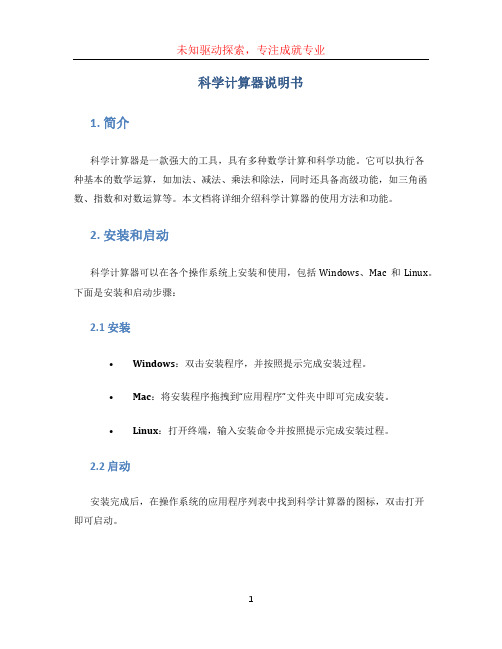
科学计算器说明书1. 简介科学计算器是一款强大的工具,具有多种数学计算和科学功能。
它可以执行各种基本的数学运算,如加法、减法、乘法和除法,同时还具备高级功能,如三角函数、指数和对数运算等。
本文档将详细介绍科学计算器的使用方法和功能。
2. 安装和启动科学计算器可以在各个操作系统上安装和使用,包括Windows、Mac和Linux。
下面是安装和启动步骤:2.1 安装•Windows:双击安装程序,并按照提示完成安装过程。
•Mac:将安装程序拖拽到“应用程序”文件夹中即可完成安装。
•Linux:打开终端,输入安装命令并按照提示完成安装过程。
2.2 启动安装完成后,在操作系统的应用程序列表中找到科学计算器的图标,双击打开即可启动。
3. 基本功能科学计算器具备以下基本功能:•加法:可以对两个数进行加法运算,并返回结果。
示例:2 + 3 = 5•减法:可以对两个数进行减法运算,并返回结果。
示例:5 - 2 = 3•乘法:可以对两个数进行乘法运算,并返回结果。
示例:2 * 3 = 6•除法:可以对两个数进行除法运算,并返回结果。
示例:6 / 2 = 34. 高级功能科学计算器的高级功能包括:•三角函数:支持常见的三角函数运算,如正弦、余弦和正切等。
示例:sin(30) = 0.5, cos(60) = 0.5, tan(45) = 1•指数运算:可以进行指数运算,即计算一个数的指定次方。
示例:2^3 = 8, 10^2 = 100•对数运算:支持计算一个数的对数。
示例:log2(8) = 3, log10(100) = 25. 使用示例下面是一些使用科学计算器的示例:•示例1:计算三角函数sin(45)输入:sin(45)输出:0.7071•示例2:计算2的4次方输入:2^4输出:16•示例3:计算对数log10(1000)输入:log10(1000)输出:36. 注意事项在使用科学计算器时,需要注意以下事项:•确保输入的表达式正确且合法,否则计算结果可能不准确或无效。
计算器说明书

前言算术计算器使用方法计算器包括标准型和科学型两种,其中标准型使用方法如下:1、键入数字时,按下相应的数字键,如果按错可用(CE)键消去一次数值,再重新输入正确的数字。
2、直接输入数字后,按下乘号将它变为乘数,在不输入被乘数的情况下直接按(=)键,就是该数字的二次方值。
3、根号(√)键默认是开二次方根,只有科学计算器才能开多次方根。
4、按下(+/-)键可改变数字的正负值。
5、当输入数字并决定运算符号后,按下(%)键会将这之前的参数自动赋值为它前面参数的百分之这个参数参加运算。
Windows7下百分数不能直接参加运算,参加运算的是前一个操作数的百分之几。
多数手机中也是这样计算的,如78+2(%)相当于78+78*2%,最后结果为79.56,如NOKIA。
在xp下单击它程序会把两个相乖积然后除以100,并显示结果。
如输入23+3,然后单击”%”,结果为0.69。
输入23-3,或23/3,或23*3,然后单击”%”,结果依然为0.69,也就是说它忽略了加减乘除号。
使用时一定要注意”%”只能用在x+(或-,*,/)之后,或用在计算机结果之后,表示计算结果平方的百分之一。
6、部分标准型具备数字存储功能,它包括四个按键:MRC、M-、M+、MU。
键入数字后,按M+将数字读入内存,此后无论进行多少步运算,只要按一次MRC 即可读取先前存储的数字,按下M-则把该数字从内存中删除,或者按二次MRC。
MU则为利率计算,2000[MU]20%=2000/(1-20%)=2500,2000[MU][±]20%=2000/(1+20%)=16 66.7。
7.等号“*=”还可以表示平方:如10的平方,可以按10 然后按×然后按= 结果就会是100。
但依次按10,+然后按=结果为20,即“+="表示2倍,因为它相当于10+10=20。
同理10/=,相当于按下10/10=,结果为1。
ON/OFF:电源开关键按下此键表示开启或关闭电源;AC(All Clear):全部清除键按下此键将清除所有(寄存器及存储器)的数值;CE(Clear Enter):清除输入键按下此键将清除当前输入(寄存器)的数值;M+(Memory+):记忆加法键按下此键将当前显示的数值存入(存储器)或将(存储器存)入的数值加上当前显示的数值;M-(Memory-):记忆减法键按下此键将当前显示的数值存入(存储器)或将(存储器)存入的数值减去当前显示的数值;(无图)MRC(Memory Recall Clear):记忆恢复或清除键首次按下此键将显示(存储器)存入的数值,再次按下此键将清除(存储器)存入的数值;MR(Memory Recall):记忆恢复键按下此键将显示(存储器)存入的数值;MC(Memory Clear):记忆清除键按下此键将清除(存储器)存入的数值;GT(Grand Total):记忆结果累加键每次计算结果将会累积在总和中,按下一次可显示总和,连续按下两次,可清除总和;MU(Mark-Up Mark-Down):损益运算键按下此键将完成以下计算规则;A+B Mu 执行100*(A+B)/B A-B Mu 执行100*(A-B)/B A*B Mu 执行A*(1+B/100) A/B Mu 执行A/(1-B/100)。
Windows系统自带计算器使用说明和技巧
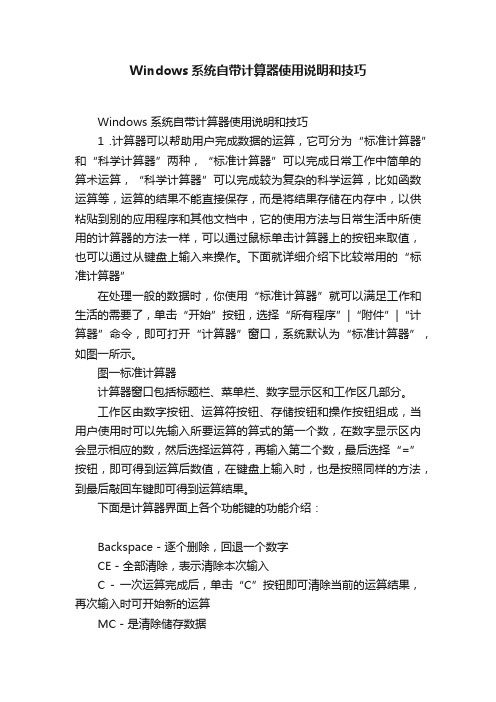
Windows系统自带计算器使用说明和技巧Windows 系统自带计算器使用说明和技巧1 .计算器可以帮助用户完成数据的运算,它可分为“标准计算器”和“科学计算器”两种,“标准计算器”可以完成日常工作中简单的算术运算,“科学计算器”可以完成较为复杂的科学运算,比如函数运算等,运算的结果不能直接保存,而是将结果存储在内存中,以供粘贴到别的应用程序和其他文档中,它的使用方法与日常生活中所使用的计算器的方法一样,可以通过鼠标单击计算器上的按钮来取值,也可以通过从键盘上输入来操作。
下面就详细介绍下比较常用的“标准计算器”在处理一般的数据时,你使用“标准计算器”就可以满足工作和生活的需要了,单击“开始”按钮,选择“所有程序”|“附件”|“计算器”命令,即可打开“计算器”窗口,系统默认为“标准计算器”,如图一所示。
图一标准计算器计算器窗口包括标题栏、菜单栏、数字显示区和工作区几部分。
工作区由数字按钮、运算符按钮、存储按钮和操作按钮组成,当用户使用时可以先输入所要运算的算式的第一个数,在数字显示区内会显示相应的数,然后选择运算符,再输入第二个数,最后选择“=”按钮,即可得到运算后数值,在键盘上输入时,也是按照同样的方法,到最后敲回车键即可得到运算结果。
下面是计算器界面上各个功能键的功能介绍:Backspace - 逐个删除,回退一个数字CE - 全部清除,表示清除本次输入C - 一次运算完成后,单击“C”按钮即可清除当前的运算结果,再次输入时可开始新的运算MC - 是清除储存数据MR - 是读取储存的数据MS - 将所显示的数存入存储器中,存储器中原有的数据被冲走M+ - 是计算结果并加上已经储存的数sqrt-求平方根%求1/100后的值1/x求倒数+/-表示正负数当用户在进行数值输入过程中出现错误时,可以单击“Backspace”键逐个进行删除,当需要全部清除时,可以单击“CE”按钮,当一次运算完成后,单击“C”按钮即可清除当前的运算结果,再次输入时可开始新的运算。
产品规格说明书SPEC
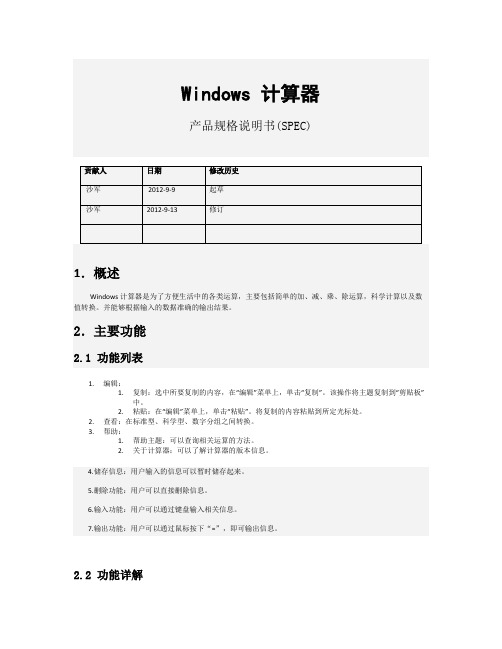
Windows 计算器产品规格说明书(SPEC)1.编辑:1.复制:选中所要复制的内容,在“编辑”菜单上,单击“复制”。
该操作将主题复制到“剪贴板”中。
2.粘贴:在“编辑”菜单上,单击“粘贴”。
将复制的内容粘贴到所定光标处。
2.查看:在标准型、科学型、数字分组之间转换。
3.帮助:1.帮助主题:可以查询相关运算的方法。
2.关于计算器:可以了解计算器的版本信息。
4.储存信息:用户输入的信息可以暂时储存起来。
5.删除功能:用户可以直接删除信息。
6.输入功能:用户可以通过键盘输入相关信息。
7.输出功能:用户可以通过鼠标按下“=”,即可输出信息。
2.2 功能详解2.2.1打开计算机2.2.2 编辑功能复制:选中内容,单击编辑中的复制按钮。
注意:如果只想复制主题的一部分,请选择要复制的部分,右键单击选中的部分,然后单击“复制”。
粘贴:打开要在其中粘贴主题的文档。
在文档中希望放置所复制信息的位置处单击。
在“编辑”菜单上,单击“粘贴”。
2.2.3查看功能可以单击选择是何类型的计算,里面包含标准型、科学型、数字分组。
1.标准型:常规运算,进行一些比较简单的运算。
比如:加减乘除等。
2.除数不能为零。
标准型2.2.4科学型包含是十二进制、八进制、六进制、二进制、角度、弧度、梯度。
2.2.5删除功能:若不小心按错哪个数字可以立即删除。
2.2.6最小化和最大化功能:可以随时随地最小化和最大化,方便而且快捷。
所有进制的集合2.2.7数字分组2.2.8显示功能:直接显示输入进去的数字。
角度界面:弧度界面:梯度界面:2.2.9 帮助帮助主题2.2.10关于计算机。
课程设计说明书-计算器
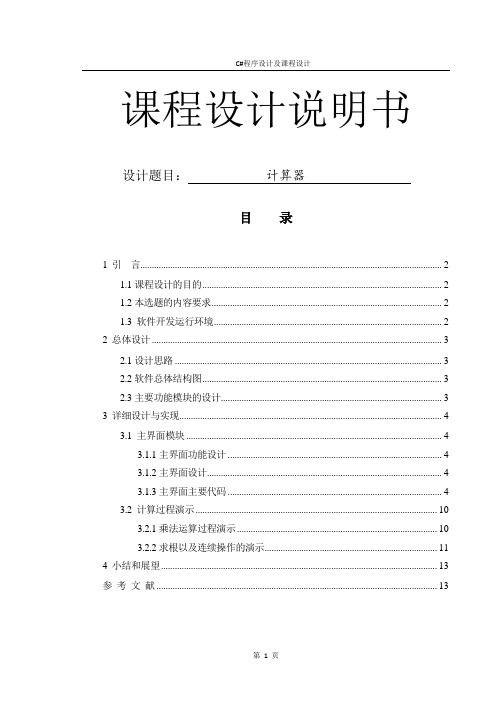
C#程序设计及课程设计课程设计说明书设计题目:计算器目录1 引言 (2)1.1课程设计的目的 (2)1.2本选题的内容要求 (2)1.3 软件开发运行环境 (2)2 总体设计 (3)2.1设计思路 (3)2.2软件总体结构图 (3)2.3主要功能模块的设计 (3)3 详细设计与实现 (4)3.1 主界面模块 (4)3.1.1主界面功能设计 (4)3.1.2主界面设计 (4)3.1.3主界面主要代码 (4)3.2 计算过程演示 (10)3.2.1乘法运算过程演示 (10)3.2.2求根以及连续操作的演示 (11)4 小结和展望 (13)参考文献 (13)1引言1.1课程设计的目的本课程设计将实现一个简单计算器。
其类似于Windows附件中自带的计算器。
但这个计算器实现了更复杂的功能,具有简洁大方的图文外观。
即时准确地获得需要的计算的结果,充分降低了数字计算的难度和节约了时间,对人们的生活有一定的帮助。
在课程设计中,系统开发平台为Windows 2000XP.程序设计设计语言采用Visual C#。
1.2本选题的内容要求1)可以显示计算数字2)可以进行加减乘除四则运算3)可以实现进制转换,求根4)可以进行清零运算5)可以进行连续计算1.3 软件开发运行环境本软件开发平台:Visual Studio本软件运行环境:Windows 7或以上版本2总体设计2.1设计思路先新建窗体应用程序创建数字与运算符的按钮,再完善相关的代码部分。
点击按钮中的数字键和运算符键就能进行简单的加、减、乘、除四则运算;还能通过用户自己在文本框中输入数字,进行简单运算。
计算流程:首先点击数字按钮时,将按钮数值添加到文本框当中,并将该数值保存到一个字符串中,再次点击数字按钮时,将之前保存的字符串与新的数值拼接起来,再添加到文本框当中,直到点击运算符按钮时,将文本框当中的字符串保存在一个字符串变量中,然后重置文本框内容,随后输入第二个计算数据时,用同样的办法保存数据,最后通过控制运算符先将字符串数据转化成单精度类型,然后计算出结果并显示到文本框当中。
简单计算器课程设计(DOC)
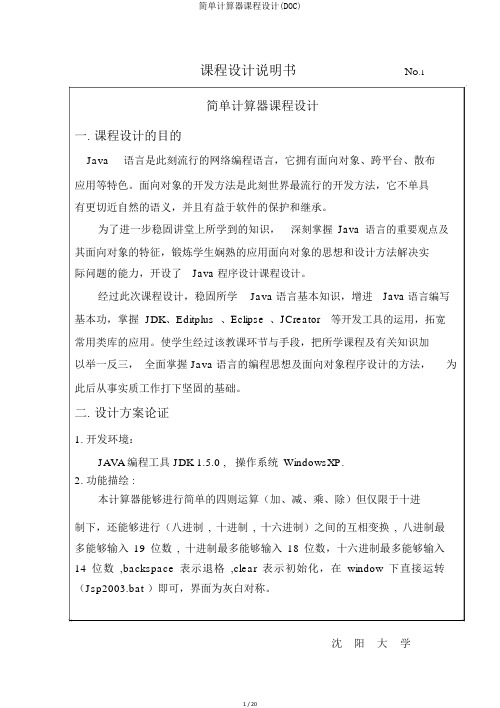
简单计算器课程设计一. 课程设计的目的Java语言是此刻流行的网络编程语言,它拥有面向对象、跨平台、散布应用等特色。
面向对象的开发方法是此刻世界最流行的开发方法,它不单具有更切近自然的语义,并且有益于软件的保护和继承。
为了进一步稳固讲堂上所学到的知识,深刻掌握Java语言的重要观点及其面向对象的特征,锻炼学生娴熟的应用面向对象的思想和设计方法解决实际问题的能力,开设了Java 程序设计课程设计。
经过此次课程设计,稳固所学Java 语言基本知识,增进Java 语言编写基本功,掌握 JDK、Editplus、Eclipse、JCreator等开发工具的运用,拓宽常用类库的应用。
使学生经过该教课环节与手段,把所学课程及有关知识加以举一反三,全面掌握 Java 语言的编程思想及面向对象程序设计的方法,为此后从事实质工作打下坚固的基础。
二. 设计方案论证1.开发环境:JAVA编程工具 JDK 1.5.0 ,操作系统WindowsXP.2.功能描绘 :本计算器能够进行简单的四则运算(加、减、乘、除)但仅限于十进制下,还能够进行(八进制, 十进制, 十六进制)之间的互相变换, 八进制最多能够输入19 位数, 十进制最多能够输入18 位数,十六进制最多能够输入14 位数,backspace 表示退格,clear 表示初始化,在window 下直接运转(Jsp2003.bat )即可,界面为灰白对称。
3.纲要设计 :**********************************************************类名 : This_number_too_big作用 :自定义的异样类,用来办理计算结果溢出继承的父类 : Exception类实现的接口 :没有**********************************************************class This_number_too_big extends Exception{}// 自定义的一个结果溢出异样类**********************************************************类名 : Jsp2003作用:主类继承的父类 : Frame 类实现的接口 : ItemListener类,ActionListener类**********************************************************class Jsp2003 extends Frame implements ItemListener,ActionListener{public int number=0,length=18;//number 是用来记录输入的数字个数,//length是用来设置在不一样进制下同意输入的最多半字位数,默以为十进制char mark='n';//设置运算符号为没有即为‘ n’,它的值是‘ +’‘ - ’‘ * ’‘ / ’public double data=0;//设置运算数据为零public char ch;//用到暂时寄存所按按钮的第一个字符public boolean Refresh=false;//设置 lab 能否要在输入数据的时候刷新,初始为否4.主要方法说明://用来办理按了运算符后的计算 -public void js() throws This_number_too_big //指定由method抛出异常{if (mark=='n') //没有运算符{mark=ch; //,则设置运算符为刚才输入的字符,data=Double.parseDouble(lab.getText());//则设置运算数据为lab 的值Refresh=true;// 则设置下一次输入的时候要刷新lab}else //假如采纳的是连续运算(即没有使用‘=’号)则运转下边的语句{switch (mark) //依据运算符计算结果,并把结果保留到data{ case '+': data+=Double.parseDouble(lab.getText()); break;case '-': data-=Double.parseDouble(lab.getText()); break;case '*': data*=Double.parseDouble(lab.getText()); break;case '/': data/=Double.parseDouble(lab.getText()); break;}lab.setText(Double.toString(data)); //显示运算结果mark=ch;// 设置运算符为刚才按下的运算符Refresh=true;// 则设置下一次输入的时候要刷新 labnumber=lab.getText().length();//设置输入的字符个数// System.out.println(lab.getText());//用来调试用的if (data>Double.MAX_VALUE)//假如 data 超出 double 种类的最大值则抛出自定义的一个异样类{throw new This_number_too_big(); }}}//end js() methodpublic void enter()//办理输入字符{if(Refresh==true)//假如已经设置了运算符则在下一次输入数据的时候要把从前 lab 的内容消除去{lab.setText("0"); number=0; Refresh=false;}if(lab.getText().charAt(0)=='0'&& lab.getText().length()==1)//假如 lab 的内容为 0 则, lab 的内容将被所输入的字符取代,//不然直接在 lab 的内容后边加上所输入的字符{lab.setText(Character.toString(ch)); number++;}elseif(number<length){number++;lab.setText(lab.getText()+ch);}}//end enter() method//八进制或十六进制变换成十进制I public String goto_10(String s,long l)//参数 s:是要变换的字符串,因为输入的控制,保证了字符串的合法性;//参数 l :使用来设置是将 8 进制仍是 16 进制变换成 10 进制,它的有效值为8或 16;{ String str=s; //用来变换的字符串long j=l; //表示进制long lg=0,jing=1;//lg用来记录权乘和,jing用来记录位权char cha;//暂时记录要变换的字符for(int i=1;i<=str.length();i++){ cha=str.charAt(str.length()-i);switch(cha){ case '1': lg=lg+1*jing;break;case '2': lg=lg+2*jing;break;case '3': lg=lg+3*jing;break;case '4': lg=lg+4*jing;break;case '5': lg=lg+5*jing;break;case '6': lg=lg+6*jing;break;case '7': lg=lg+7*jing;break;case '8': lg=lg+8*jing;break;case '9': lg=lg+9*jing;break;case 'A': lg=lg+10*jing;break;case 'B': lg=lg+11*jing;break;case 'C': lg=lg+12*jing;break;case 'D': lg=lg+13*jing;break;case 'E': lg=lg+14*jing;break;case 'F': lg=lg+15*jing;break;}jing*=j; //位权升一级,为下次使用做好准备}return Long.toString(lg);}//end String goto_10() method}3.系统流程图开始初始化数据Double result=0; //储存结果Boolean newnum=true; //能否新数String lastop=” =”; /储存操作符按下数字按钮按下操作符( +-* 、 =)按钮判断把目前文本框的内容转为double 后传给calc 方法calc(double.parsedouble(txt.gettext()))newnumTrue false文本框显示新数;文本框接着显示Lastop=”操作txt.settext(“数txt.settext(txtgettext()+ ”符”newnum=true 字”)newnum=false 数字”)4.详尽设计第一剖析这个说要达成的任务,它的主要任务是达成十六进制、十进制、八进制和二进制之间的互相转变,需要包括负数,但不用考虑小数。
计算器系统设计说明书
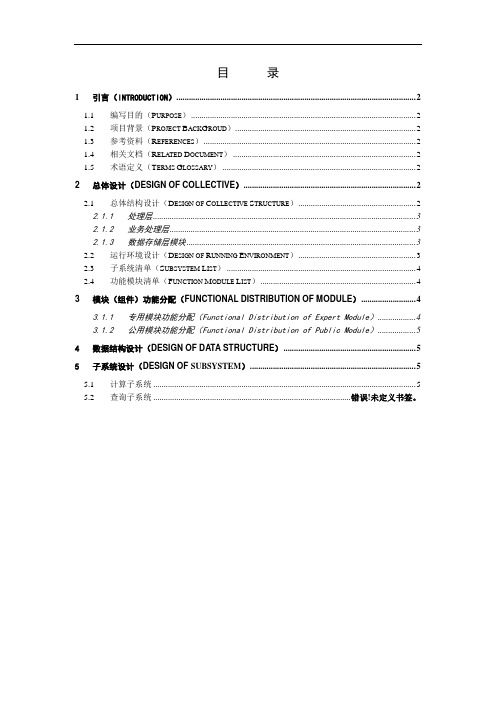
目录1引言(INTRODUCTION) (2)1.1编写目的(P URPOSE) (2)1.2项目背景(P ROJECT B ACK G ROUD) (2)1.3参考资料(R EFERENCES) (2)1.4相关文档(R ELATED D OCUMENT) (2)1.5术语定义(T ERMS G LOSSARY) (2)2总体设计(DESIGN OF COLLECTIVE) (2)2.1总体结构设计(D ESIGN OF C OLLECTIVE S TRUCTURE) (2)2.1.1处理层 (3)2.1.2业务处理层 (3)2.1.3数据存储层模块 (3)2.2运行环境设计(D ESIGN OF R UNNING E NVIRONMENT) (3)2.3子系统清单(S UBSYSTEM L IST) (4)2.4功能模块清单(F UNCTION M ODULE L IST) (4)3模块(组件)功能分配(FUNCTIONAL DISTRIBUTION OF MODULE) (4)3.1.1专用模块功能分配(Functional Distribution of Expert Module) (4)3.1.2公用模块功能分配(Functional Distribution of Public Module) (5)4数据结构设计(DESIGN OF DATA STRUCTURE) (5)5子系统设计(DESIGN OF SUBSYSTEM) (5)5.1计算子系统 (5)5.2查询子系统 ........................................................................................... 错误!未定义书签。
1引言(Introduction)1.1 编写目的(Purpose)为了更好的实施项目的设计和开发,使我们设计的计算器系统符合客户的需要,我们在需求文档的基础上进一步进行细致的设计,以便项目组的管理人员、开发人员、测试人员更加明确自己的开发与测试的任务;从而达到满足需求为目的。
计算器详细设计说明书
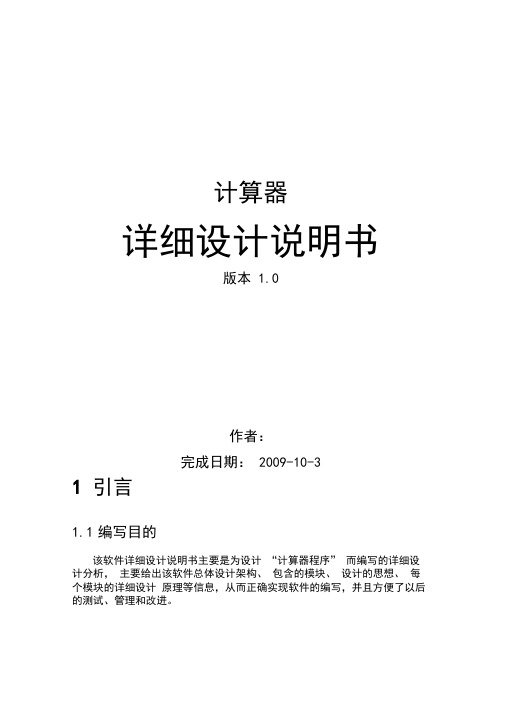
计算器详细设计说明书版本 1.0作者:完成日期:2009-10-31 引言1.1编写目的该软件详细设计说明书主要是为设计“计算器程序” 而编写的详细设计分析,主要给出该软件总体设计架构、包含的模块、设计的思想、每个模块的详细设计原理等信息,从而正确实现软件的编写,并且方便了以后的测试、管理和改进。
1.2背景待开发软件系统的名称是“计算器程序” 。
该软件将完成一般的计算操作:加减乘除四则运算、开方、求倒数、百分数,以及数据的存储操作。
对于更高级的科学运算,如sin、cos 等暂不实现。
由于程序较小,开发将由本人独立完成,暂时没有期望的用户群体。
2程序系统的结构程序结构从整体上可以大致分为3 个部分,如表1所示表1 程序整体模3输入数值设计说明3.1状态图这部分的状态图表示如图1 所示3.2流程图输入数值根据状态图可以得出流程图如图2 所示图2 输入数据流程图3.3说明在这种情况下,可以有三种输入数据格式:①整数:如45,123,1000 等。
② 纯小数:如 0.15,0.33, 0.0001, 0.12000 等。
③ 含有整数部分的小数:如 100.000,10.0002,13.2150 等。
在以上情况下,对于数字 0 要有正确的处理方式, 如果在输入整数的情况下, 00123 这样的整数是不能存在的, 12000这样的整数是正确存在的。
在输入小数 的情况下, 0.12000要能够显示后面的 3个 0。
程序需要能正确处理这三种数据,这也是测试的依据。
4 输入双目操作符设计说明4.1 状态图输入双目运算符的状态图 3 所示。
主要运算是加减乘除、百分号图 3 双目运算符的状4.2说明程序实现完全按照图3所示的状态变迁实现。
双目运算的根本形式是:N1 opt N2 = Result。
N1、N2 是两个操作数,opt 是双目运算符。
其中详细的情况如下。
程序初始状态S0 时,双目运算的两个操作数N1=N2=0。
计算器概要设计 - 概要设计说明书
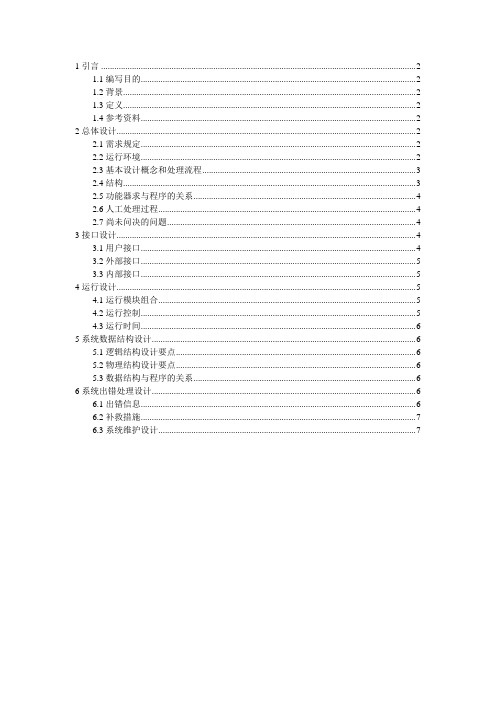
1引言 (2)1.1编写目的 (2)1.2背景 (2)1.3定义 (2)1.4参考资料 (2)2总体设计 (2)2.1需求规定 (2)2.2运行环境 (2)2.3基本设计概念和处理流程 (3)2.4结构 (3)2.5功能器求与程序的关系 (4)2.6人工处理过程 (4)2.7尚未问决的问题 (4)3接口设计 (4)3.1用户接口 (4)3.2外部接口 (5)3.3内部接口 (5)4运行设计 (5)4.1运行模块组合 (5)4.2运行控制 (5)4.3运行时间 (6)5系统数据结构设计 (6)5.1逻辑结构设计要点 (6)5.2物理结构设计要点 (6)5.3数据结构与程序的关系 (6)6系统出错处理设计 (6)6.1出错信息 (6)6.2补救措施 (7)6.3系统维护设计 (7)概要设计说明书1引言1.1编写目的实现多功能计算器的相关功能1.2背景说明:a.软件系统的名称:科学计算器。
b.任务提出者: 教师。
c.开发者:孔彦。
1.3定义暂无。
1.4参考资料MFC深入浅出(第二版)。
2总体设计2.1需求规定1.科学计算能对表达式求值。
如输入表达式3 + 5 * 3则输出结果18;如输入表达式3 * (5 +3)则输出结果24;在表达式计算功能中尽量实现针对特殊函数的实现。
如输入cos(0) + 2可输出结果3。
用键盘输入表达式。
2.能进行普通计算,类似Windows自带的计算器。
在普通计算模块中能对sin,cos,tan三角函数进行计算。
用鼠标进行操作。
3.在特殊计算模块中:a.可对乘方进行计算并输出结果操作方式:鼠标和键盘操作。
对用户的非法输入进行提示如在科学计算表达式输入非法表达式,输出Error!2.2运行环境操作系统:Microsoft Windows 2000 Advanced Server支持环境:IIS 5.0数据库:Microsoft SQL Server 20002.3基本设计概念和处理流程科学计算:对用户输入的表达式串进行分析,不断简化,然后按相应规则计算结果。
Windows下自带的计算器使用指导
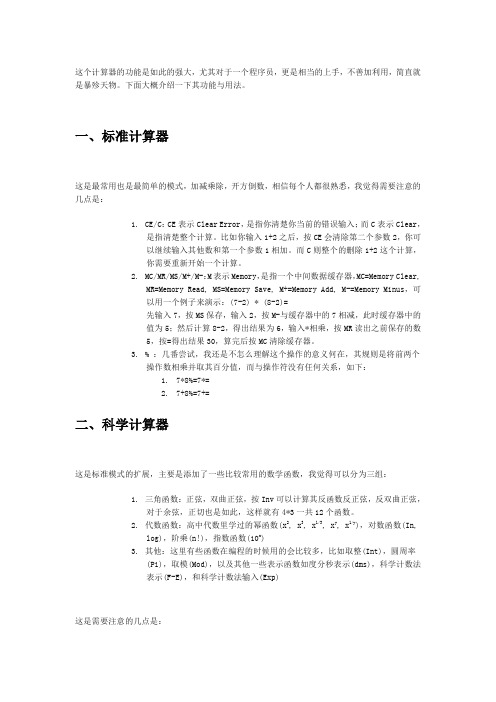
这个计算器的功能是如此的强大,尤其对于一个程序员,更是相当的上手,不善加利用,简直就是暴殄天物。
下面大概介绍一下其功能与用法。
一、标准计算器这是最常用也是最简单的模式,加减乘除,开方倒数,相信每个人都很熟悉,我觉得需要注意的几点是:1.CE/C:CE表示Clear Error,是指你清楚你当前的错误输入;而C表示Clear,是指清楚整个计算。
比如你输入1+2之后,按CE会清除第二个参数2,你可以继续输入其他数和第一个参数1相加。
而C则整个的删除1+2这个计算,你需要重新开始一个计算。
2.MC/MR/MS/M+/M-:M表示Memory,是指一个中间数据缓存器,MC=Memory Clear,MR=Memory Read, MS=Memory Save, M+=Memory Add, M-=Memory Minus,可以用一个例子来演示:(7-2) * (8-2)=先输入7,按MS保存,输入2,按M-与缓存器中的7相减,此时缓存器中的值为5;然后计算8-2,得出结果为6,输入*相乘,按MR读出之前保存的数5,按=得出结果30,算完后按MC清除缓存器。
3.% :几番尝试,我还是不怎么理解这个操作的意义何在,其规则是将前两个操作数相乘并取其百分值,而与操作符没有任何关系,如下:1.7*8%=7*=2.7+8%=7+=二、科学计算器这是标准模式的扩展,主要是添加了一些比较常用的数学函数,我觉得可以分为三组:1.三角函数:正弦,双曲正弦,按Inv可以计算其反函数反正弦,反双曲正弦,对于余弦,正切也是如此,这样就有4*3一共12个函数。
2.代数函数:高中代数里学过的幂函数(x2, x3, x1/3, x y, x1/y),对数函数(In,log),阶乘(n!),指数函数(10x)3.其他:这里有些函数在编程的时候用的会比较多,比如取整(Int),圆周率(Pi),取模(Mod),以及其他一些表示函数如度分秒表示(dms),科学计数法表示(F-E),和科学计数法输入(Exp)这是需要注意的几点是:1.对于需要一个输入参数(x)的函数,一般先输入参数,再按函数进行计算;对于有两个参数的函数(x,y),一般是先输入x参数,按函数,再输入第二个参数,按=进行计算。
- 1、下载文档前请自行甄别文档内容的完整性,平台不提供额外的编辑、内容补充、找答案等附加服务。
- 2、"仅部分预览"的文档,不可在线预览部分如存在完整性等问题,可反馈申请退款(可完整预览的文档不适用该条件!)。
- 3、如文档侵犯您的权益,请联系客服反馈,我们会尽快为您处理(人工客服工作时间:9:00-18:30)。
课程设计说明书Windows环境下的计算器学院名称:机械工程学院专业班级:测控0901学生姓名:李彧文指导教师姓名:张世庆指导教师职称:副教授2011年6月摘要课程设计任务书Windows环境下的计算器一、课程设计题目:设计一个windows附件中所示的计算器二、目的与要求:1、目的:(1)要求学生达到熟练掌握C++语言的基本知识和C++调试技能;(2)基本掌握面向对象程序设计的基本思路和方法;(3)能够利用所学的基本知识和技能,解决简单的面向对象程序设计问题。
2、基本要求:(1)求利用面向对象的方法以及C++的编程思想来完成系统的设计;(2)要求在设计的过程中,对windows环境下的编程有一个基本的认识。
3、创新要求:在基本要求达到后,可进行创新设计,如增加计算器的函数功能。
4、写出设计说明书按照设计过程写出设计说明书。
三、设计方法和基本原理:1、问题描述(功能要求):要求所编写的计算器能够完成基本的加、减、乘、除运算,类似于Windows下附件中的计算器。
2、问题的解决方案(参考):根据题目的要求,可以将问题解决分为以下步骤:(1)完成界面的设计,要求界面要美观实用;(2)添加成员变量和成员函数(消息映射函数);(3)利用结构化程序的设计思路完成按键的判断和数据的移位以及计算功能;(4)程序功能调试;(5)完成系统总结报告以及系统使用说明书。
四、程序设计和调试:五、答辩与评分标准:1、完成基本功能:40分;2、设计报告及使用说明书:30分;3、设置错误或者按照要求改变结果:15分;4、回答问题:15分。
目录第一章绪论 (1)1.1程序课程设计内容 (1)1.2设计内容与具体要求 (1)1.3课程设计目的及意义 (2)1.4开发工具介绍 (2)第二章系统概要设计 (4)2.1系统总流程图 (4)2.2输入数据子流程图 (5)2.3系统功能划分 (6)第三章系统详细设计 (7)3.1窗体设计 (7)3.2资源编辑 (9)3.3添加消息映射 (10)3.4添加计算功能代码 (11)第四章测试及程序结果演示 (11)4.1测试方案 (11)4.2简单的四则运算 (11)4.3复杂运算结果测试 (13)第五章总结 (14)第六章参考文献 (15)附录 (15)第一章绪论1.1程序课程设计内容本课程设计将实现一个简单计算器。
其类似于Windows附件中自带的计算器。
这个计算器不仅实现了简单的四则运算功能,还实现了高级的科学计算功能,而且具有简洁大方的图文外观。
它的设计按软件工程的方法进行,系统具有良好的界面、必要的交互信息和较好的健壮性,使用人员能快捷简单地进行操作。
即时准确地获得需要的计算结果,充分降低了数字计算的难度和节约了时间,对人们的生活有一定的帮助。
在课程设计中,系统开发平台为Windows 2000XP,程序设计语言采用Visual C++,在程序设计中,采用了结构化与面向对象两种解决问题的方法。
简单计算器包括双目运算和单目运算功能。
双目运算符包含基本的四则运算及乘幂功能,单目运算符包含正余弦,阶乘,对数,开方,倒数等运算。
可对输入任意操作数,包括小数和整数及正数和负数进行以上的所有运算并能连续运算。
出现错误会给出相应提示,同时包含清除,退格,退出功能以及有与所有按钮相对应的菜单项。
通过c++课程设计,将学到的面向对象的程序设计思想用到具体的工作和学习中,加深对类与对象的理解,提高学生分析问题,解决问题从而运用所学知识解决实际问题的能力。
1.2设计内容与具体要求系统要求具有加、减、乘、除、乘方、开方、阶乘、三角函数运算等功能;对每一个运算都具有一个子菜单,在主画面上方设计一个结果显示框;对四则运算有连续运算的功能;对三角函数运算模块要求输入数据用角度,运算时自动转换为弧度。
项目运行的软、硬件环境:软件要求:Windows 95/98或Windows NT3.51以上版本,Microsoft Visual C++ 6.01.3课程设计目的及意义1.了解Windows编程的基础知识,掌握MFC应用程序的基本知识;2.基本掌握面向对象程序设计的基本思路和方法;3.掌握用VC++开发应用程序的的一般步骤和方法;4.能够利用所学的基本知识,设计一个简单的计算器应用程序,实现基本的加、减、乘、除、求平方根等基本运算,实现求角度的正弦、余弦、正切,实现求指数、自然对数、常用对数等基本运算。
5.在程序中注意处理数据和运算符的输入,计算结果的显示。
1.4开发工具介绍Visual C++6.0 是Microsoft公司在1998年推出的基于Windows 9X和Windows NT的优秀集成开发环境。
该环境为用户提供了良好的可视化编程环境,程序员可以里利用该开发环境轻松地访问C++源代码编辑器,资源编辑器和使用内部调试器,并且可以创建项目文件。
Visual C++6.0不仅包括编译器,而且它还包括许多有用组件,通过这些组件的协同工作,可以在Visual C++6.0集成环境中轻松地完成创建源文件,编辑资源,以及对程序的编译,连接和调试等各项工作。
VC++6.0是Windows 95/98、XP或Windows NT下的一个应用程序,本身对软硬件没有特殊要求。
就是说它对环境的要求与Windows 95/98、Windows NT要求是一致的。
硬件要求:一般在586以上的处理器、16MB以上内存、100MB以上的硬盘。
软件要求:Windows 95/98或Windows NT3.51以上版本。
VC++ 6.0系统可以在一张CD盘上,也可以在“Visual Studio( Visual C++、Visual Foxpro)”等产品的第一张CD盘上。
一般都有一个VC的自动安装程序,也可以执行VC6目录下的setup.exe,在安装包的提示下进行,对初学者可采用“典型安装”方式。
在安装好VC 6.0系统后,有时根据需要添加或删除某些部件,可插入CD盘重新执行setup.exe安装程序,安装程序会检测当前系统安装VC6的足件,用户单击“添加/删除”按钮后,在“安装维护”对话框中选定要添加的部件或撤消选定要删除的部件。
与一般的应用软件一样,有以下两种启动方式:(1)通过“开始”按钮,选择“程序”菜单,然后打开“Microsoft Visual studio 6.0中文版”子菜单中的“Microsoft Visual C++ 6.0 中文版”程序。
(2)用户也可以使用命令行启动VC。
单击“开始”按钮后选择“运行”命令,在“运行”对话框中输入c:\Program Files\Microsoft Visual Studio\VC98\VC6.exe(按默认盘符和路径安装)即可。
第二章 系统概要设计2.1系统总流程图开始输入数据子函数数据保存至number1运算符种类进行运算单目运算符双目运算符数据保存至number2输入数据子函数 数据保存至number2是否用保存的结果继续进行运算YN是否开始新一轮的计算 YN结束jie2.2输入数据子流程图编辑框关联变量m_result=0数位记号Num=1键入一个数n 是否为小数? 是否为正数? m_result=10*m_result-n是否为正数? 根据Num 将键入的数除以Num+1次10累加到m_result 键入小数点数位记号Num= -1何种按钮?根据Num 将键入的数除以Num+1次10累减到m_resultNum--Num++m_result=10*m_result+n 继续键入?用UpdateData(FALSE)刷新显示2.3系统功能划分利用Visual C++提供的资源编辑器对对话框资源进行编辑。
删除对话框中默认的OK和Cancel按钮。
添加一个Edit控件,其控件ID为IDC_EDIT1。
添加若干按钮控件,其ID如表2-1所示。
控件属性设置按钮IDC_BUTTON1 1按钮IDC_BUTTON2 2按钮IDC_BUTTON3 3按钮IDC_BUTTON4 4按钮IDC_BUTTON5 5按钮IDC_BUTTON6 6按钮IDC_BUTTON7 7按钮IDC_BUTTON8 8按钮IDC_BUTTON9 9按钮IDC_BUTTON10 0按钮IDC_BUTTON11 .按钮IDC_BUTTON12 +/-按钮IDC_BUTTON13 /按钮IDC_BUTTON14 *按钮IDC_BUTTON15 -按钮IDC_BUTTON16 +按钮IDC_BUTTON17 blackspace按钮IDC_BUTTON18 sqrt按钮IDC_BUTTON19 1/X按钮IDC_BUTTON20 =按钮IDC_BUTTON21 x^y按钮IDC_BUTTON22 x^2按钮IDC_BUTTON23 e^x按钮IDC_BUTTON24 ln按钮IDC_BUTTON25 C按钮IDC_BUTTON26 sin按钮IDC_BUTTON27 cos按钮IDC_BUTTON28 tan按钮IDC_ EDIT1 显示表2-1按钮控件资源清单第三章系统详细设计3.1窗体设计打开Microsoft Visual C++ 6.0,在文件中点击新建,在弹出框内选择MFC AppWizard[exe]工程,输入工程名3090302028,点击确定,如图3-1所示。
图3-1 新建MFC AppWizard[exe]工程将弹出MFC AppWizard-step 1对话框,选择基本对话框,点击完成,如图3-2所示。
图3-2基本对话框这样,MFC AppWizard就建立了一个基于对话窗口的程序框架,如图3-3所示。
图3-3新建的对话框界面设计主要是创建控件,在图3-3所示的Resoure View选项卡中打开Dialog 资源组,双击IDD_MY3090302028_DIALOG,在右边的窗口中显示出待编辑的对话框。
开始摆放控件,包括编辑框和按钮的创建。
如图3-4图3-4摆放控件3.2资源编辑按钮的创建以“1”为例进行介绍,其他按钮的创建可参照此进行操作。
1)在图3-4的编辑框上单击鼠标右键,在弹出的快捷莱单中选择属性选项,此时弹出Edit属性对话框,如图3-5所示,在该对话框中选择“排列文本靠右”、“数字”、“只读”。
图3-5 Edit属性对话框2)在图3-4中的按钮上单击鼠标右键,在弹出的快捷菜单中选择属性选项,此时也弹出Push Button属性对话框,如图3-6所示,在该对话框中输入控件的ID值和标题属性。
图3-6 Push Button属性按照上面的操作过程编辑其他按钮和编辑框等对象的属性。
做成如图3-7的界面图3-7 窗体界面3.3添加消息映射3.4添加计算功能代码第四章测试及程序结果演示4.1测试方案先用标准型进行简单的四则运算:+ - * /,测试完成后。
